Kaip pridėti vandens ženklą prie vaizdo – Android

Apsaugokite savo medžiagą ir sužinokite, kaip galite nemokamai pridėti vandens ženklą prie bet kurio vaizdo ar vaizdo įrašo.
Tai pačiai OS ekosistemai priklausančių įrenginių naudojimas yra puiki idėja, jei norite išvengti suderinamumo problemų. Bet tai ne visada įmanoma.
Jei turite „MacBook“ ir „Android“ telefoną ir bandote juos sujungti, tai gali užtrukti daugiau nei tikėtasi. Jei įrenginius tiesiog prijungiate USB laidu, jūsų „Mac“ neatpažins telefono. Yra keletas dalykų, kuriuos turite padaryti, kad „Android“ būtų suderinamas su „MacBook“.
Visų pirma įsitikinkite, kad kaltininkas nėra pats laidas. Patikrinkite jį ir įsitikinkite, kad jis nėra sugedęs ar pažeistas. Jei įmanoma, naudokite kitą laidą, kad patikrintumėte ryšį. Jei jis veikia, tai reiškia, kad anksčiau bandytas kabelis yra sugedęs ir jį reikia pakeisti.
Taip pat nepamirškite, kad paprastas paleidimas iš naujo gali greitai išspręsti technines problemas. Iš naujo paleiskite „Android“ įrenginį ir „MacBook“ ir patikrinkite, ar problema išnyko.
Prieš prijungdami „Android“ telefoną prie „Mac“, būtinai įgalinkite derinimo režimą „Android“ įrenginyje.
Norėdami tai padaryti, atidarykite „ Android“ įrenginio meniu „ Nustatymai “.
Eikite į Programos ir bakstelėkite Kūrimas
Tada bakstelėkite USB derinimas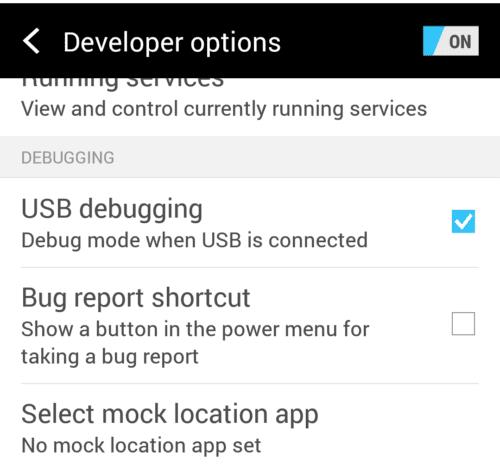
Įsitikinkite, kad įjungtas USB derinimas
Dabar galite naudoti USB kabelį Android įrenginiui prijungti prie MacBook.
Jei turite „Samsung Android“ telefoną, taip pat turite eiti į „Smart Switch“, skirtą „Mac“, kad atpažintumėte telefoną.
„Android File Transfer“ yra bene populiariausia programa, kuria naudojasi „Android“ naudotojai, norėdami prijungti savo įrenginius prie „Mac“ kompiuterių per USB kabelį. Galbūt taip yra todėl, kad programai nereikia aktyvaus interneto ryšio. Įdiegus šią programą, jūsų telefonas bus rodomas kaip diskas jūsų „Mac“.
Štai kaip naudoti „Android“ failų perkėlimą
Atsisiųskite ir įdiekite „ Android File Transfer“ į savo „Mac“.
Norėdami sujungti du įrenginius, naudokite USB įkrovimo laidą
Paleiskite „Mac Finder“.
Raskite Android File Transfer
Dukart spustelėkite „Android“ piktogramą, kad pasiektumėte programas
Tada galite nuvilkti juos į „MacBook“ darbalaukį arba eksportuoti nuotraukas ir vaizdo įrašus į „Mac“.
„AirDroid“ programa yra labai naudinga programa, leidžianti „Android“ naudotojams pasiekti savo telefono vartotojo sąsają iš kompiuterio naršyklės. Galite naudoti šią programą norėdami tvarkyti pranešimus, siųsti pranešimus ir el. laiškus, atsisiųsti failus ir nuotraukas ir pan.
Atminkite, kad norint tinkamai veikti „AirDroid“, reikalingas „Wi-Fi“ ryšys.
Štai kaip naudoti „AirDroid“:
Įdiekite programą savo telefone iš
Savo „Mac“ kompiuteryje apsilankykite AirDroid.com
Sukurkite paskyrą, prisijunkite ir galėsite pasiekti bei tvarkyti „Android“ telefoną „Mac“.
Išvada
Norėdami prijungti „Android“ prie „Mac“, įsitikinkite, kad naudojamas USB laidas nėra sugedęs, įgalinkite USB derinimo funkciją arba įdiekite trečiosios šalies programą, pvz., „Android File Transfer“ arba „AirDrop“. Jei „Mac“ neatpažįsta „Android“ įrenginio, įsitikinkite, kad tenkinamos anksčiau išvardytos sąlygos.
Apsaugokite savo medžiagą ir sužinokite, kaip galite nemokamai pridėti vandens ženklą prie bet kurio vaizdo ar vaizdo įrašo.
Pradėkite iš naujo ir suteikite savo Android įrenginiui naują pavadinimą. Atlikus tris paprastus veiksmus, „Android“ įrenginys gali turėti kitą pavadinimą.
Štai kaip „Android“ bendrinimo meniu galite suteikti daugiau galimybių nemokamai tvarkyti programas.
Telefono ekrano užgesimas skambučio metu yra skirtas elgesiui, kad netyčia nepaspaustumėte jokių mygtukų.
Naudodami šią naudingą programą nemokamai pakeiskite bet kurio vaizdo įrašo greitį „Android“. Prie to paties vaizdo įrašo pridėkite ir sulėtinto, ir greito sukimo į priekį efektą.
Suteikite vaizdo įrašui reikiamos spartos naudodami šias nemokamas „Android“ programas. Pasirinkite iš penkių vaizdo įrašų redagavimo programų.
Pastarieji pora metų nebuvo per daug malonūs „Motorola“. Jie ne tik buvo neutralizuoti aukščiausioje spektro dalyje, bet ir susiduria su didele konkurencija vidutiniame diapazone…
Ką daryti, kai „Android“ nepriima jūsų PIN kodo arba atrakinimo piešinio, nors žinote, kad naudojate tinkamą? Naudokite šį vadovą.
Naudokite „Motorolas“ ekrano užsklandos parinktį ir nereikės įdiegti kitos programos „Android“ įrenginyje.
Suteikite savo nuotraukai foną, kurio jis nusipelno, pakeisdamas foną viena iš šių nemokamų „Android“ programų.
Sužinokite, kaip galite pakeisti numatytąją naršyklę skirtinguose „Android“ įrenginiuose naudodami šią mokymo programą.
Sužinokite, kaip galite suteikti laikiną leidimą naujoms ir jau įdiegtoms programoms savo „Android“ įrenginiui.
Venkite automatiškai taisyti žodžių keitimo automatiškai įtraukdami žodžius į žodyną. Štai žingsniai, kuriuos reikia atlikti.
Ar jūsų „Android“ lėtas? Štai kaip pamatyti, kas užima tiek daug vietos ir kaip jos atsikratyti.
Nemokamai naudokite geriausią įmanomą „Android“ failų naršyklę. Štai keletas jums gali patikti.
Mėgaukitės su savo nuotraukomis ir paverskite jas smagiais animaciniais filmukais naudodami šias nemokamas „Android“ programas.
Netyčia ištrinti nuotraukas iš telefono gali būti skausminga. Tai ne tik reiškia, kad galite prarasti vertingą atmintį (arba mėgstamą asmenukę vonios kambaryje
Sužinokite, kas yra lėktuvo režimas ir kaip jį įjungti „Windows“, „Android“ ir „iPadOS“.
Sužinokite, kaip lengva pašalinti „WiFi“ tinklą iš „Android“ įrenginio.
Ar tau patinka skaityti naktimis? Išbandykite vieną iš šių mėlynos šviesos filtrų, kad apsaugotumėte savo regėjimą.
Įvedę root teises į „Android“ telefoną, gausite visišką prieigą prie sistemos ir galėsite paleisti daugybę programų, kurioms reikalinga root teisė.
„Android“ telefono mygtukai skirti ne tik garsumui reguliuoti ar ekranui pažadinti. Atlikus kelis paprastus pakeitimus, jie gali tapti sparčiaisiais klavišais, skirtais greitai nufotografuoti, praleisti dainas, paleisti programas ar net įjungti avarines funkcijas.
Jei palikote nešiojamąjį kompiuterį darbe ir turite skubiai išsiųsti ataskaitą viršininkui, ką daryti? Naudokite išmanųjį telefoną. Dar sudėtingiau – paverskite telefoną kompiuteriu, kad galėtumėte lengviau atlikti kelias užduotis vienu metu.
„Android 16“ turi užrakinimo ekrano valdiklius, kad galėtumėte keisti užrakinimo ekraną pagal savo skonį, todėl užrakinimo ekranas yra daug naudingesnis.
„Android“ vaizdo vaizde režimas padės sumažinti vaizdo įrašą ir žiūrėti jį vaizdo vaizde režimu, žiūrint vaizdo įrašą kitoje sąsajoje, kad galėtumėte atlikti kitus veiksmus.
Vaizdo įrašų redagavimas „Android“ sistemoje taps lengvas dėka geriausių vaizdo įrašų redagavimo programų ir programinės įrangos, kurią išvardijome šiame straipsnyje. Įsitikinkite, kad turėsite gražių, magiškų ir stilingų nuotraukų, kuriomis galėsite dalytis su draugais „Facebook“ ar „Instagram“.
„Android Debug Bridge“ (ADB) yra galinga ir universali priemonė, leidžianti atlikti daugybę veiksmų, pavyzdžiui, rasti žurnalus, įdiegti ir pašalinti programas, perkelti failus, gauti šaknines ir „flash“ ROM kopijas, kurti įrenginių atsargines kopijas.
Su automatiškai spustelėjamomis programėlėmis. Jums nereikės daug ką daryti žaidžiant žaidimus, naudojantis programėlėmis ar atliekant įrenginyje esančias užduotis.
Nors stebuklingo sprendimo nėra, nedideli įrenginio įkrovimo, naudojimo ir laikymo būdo pakeitimai gali turėti didelės įtakos akumuliatoriaus nusidėvėjimo sulėtinimui.
Šiuo metu daugelio žmonių mėgstamas telefonas yra „OnePlus 13“, nes be puikios aparatinės įrangos, jis taip pat turi jau dešimtmečius egzistuojančią funkciją: infraraudonųjų spindulių jutiklį („IR Blaster“).



























